Notepad уроки для начинающих: Урок 1. Редактор Notepad++. Установка
Содержание
Уроки HTML. Введение, структура обучения
Если вы читаете этот текст, значит, у вас есть желание научиться создавать сайты на HTML. Что же, могу вас поздравить, ведь большое желание научиться чему-то это уже полдела. А в случае с HTML так и вообще, практически больше ничего не потребуется. Почему? Да потому что это очень просто! Буквально через пару часов у вас будет достаточно знаний, чтобы смастерить, как говориться, «на коленке» свою собственную страничку. Да, она будет простой и на ней не будет супер эффектов, но зато она будет Ваша, собственная, где каждый символ написан со знанием дела. Если у тебя, читатель, остались еще какие-то сомнения, то немедленно отбрось их в сторону! Не думай ни о чем, а просто прочти мои уроки и выполняй задания. Обещаю, что к концу этого мини курса вы будете знать и понимать, как устроена HTML страница, и как ее создать абсолютно с нуля.
Даже если у вас уже есть собственный блог на WordPress или другой CMS, все равно, искренне советую пройти данный курс и выполнить все задания, ведь вы начнете понимать, как устроен HTML изнутри, а это вам пригодится при работе с блогом ни раз. Вперед!
Вперед!
Что нам потребуется?
Хорошо, что вы все-таки решились и начали изучать HTML, но что же для этого нужно? Какие программы скачать, установить, купить? Главное спокойствие, я все расскажу по порядку.
Смотрите: для создания странички нужен обычный текстовый редактор. Да-да, тот самый блокнот, который Notepad. Но лично я бы вам посоветовал пользоваться текстовым редактором Notepad++. Просто заходим на страницу скачиваем последнюю версию блокнота и устанавливаем (это очень просто, но если будут вопросы, то смело задавайте их в комментариях, я обязательно помогу). Никакой дополнительной настройки не нужно. Просто, установили и можно сразу же пользоваться.
А вот просматривать наши созданные странички нужно с помощью браузера. Что такое браузер читаем тут. У вас уже установлен Internet Explorer, как минимум, а возможно еще и какой-либо другой обозреватель (Firefox, Chrome, Opera, Safari). По большому счету для нас не будет важным, каким браузером вы пользуетесь, подойдет любой.
Парочка распространенных вопросов
Вопрос: Зачем создавать сайты в блокноте и писать все самому, если можно воспользоваться программой, например, Adobe Dreamweaver или Microsoft FrontPage?
Ответ: Дело в том, что все программы и конструкторы для создания сайтов представляют собой навороченные комбайны, которые подключают множество готовых плагинов и библиотек, в которых реализованы те или иные моменты. Например, работа с базами данных, работа с DIV’ами и так далее. Все бы ничего, но большинство из подключенных библиотек вам будут не нужны. Они мертвым грузом упадут на бедный сервер, который будет вынужден подключать их каждый раз, хотя они даже не используются. Это первый момент. Второй момент в том, что когда вы пишете сайт в блокноте, то там не будет ничего лишнего. Вы будете уверены за каждый написанный символ, будете знать как оно работает. А можете ли вы быть так же уверены за код, написанный другими людьми? Думаете, что если программу разрабатывают профессиональные программисты, то в ней нет ошибок? Я, как дипломированный инженер автоматизированных систем, уверяю вас, в каждой мало-мальски крупной системе есть ошибки и уязвимости. И чем крупнее эта система, тем их больше. Увеличение количества узлов приводит к увеличению связей между ними, за которыми просто невозможно уследить. Так что написанный вами собственноручно сайт будет работать в разы быстрее и надежнее. То же самое относится и к php, по которому у меня тоже есть уроки. Ну и третий момент, разве вам самим не интересно понимать принцип работы сайтов? Банальное любопытство должно быть у каждого человека.
И чем крупнее эта система, тем их больше. Увеличение количества узлов приводит к увеличению связей между ними, за которыми просто невозможно уследить. Так что написанный вами собственноручно сайт будет работать в разы быстрее и надежнее. То же самое относится и к php, по которому у меня тоже есть уроки. Ну и третий момент, разве вам самим не интересно понимать принцип работы сайтов? Банальное любопытство должно быть у каждого человека.
Вопрос: Нужно ли находиться в сети (Online) для того, чтобы разрабатывать сайты? Чтобы читать этот учебник?
Ответ: Нет, не нужно. Вы можете быть не в сети и писать себе спокойно в блокнотике свой сайт, тестировать его в браузере. Странички учебника можно сохранить себе на компьютер или же просто открыть их в обозревателе и просто отключиться от Интернета, они никуда не денутся. Так что, на вашем пути нет ни одного препятствия для освоения HTML и написания своей первой странички. Так чего вы ждете? Вперед, к первому уроку! 🙂
Содержание | Урок 1. HTML теги →
HTML теги →
Уроки для начинающих и советы для опытных пользователей
Уроки для начинающих и советы для опытных пользователей
HOW-USE.RUУроки для всех
Например, Как зарегистрироваться Вконтакте
Главная
← IT-технологии
Этот урок расскажет вам о том, как включить отображение расширений файлов в Windows.
Этот урок расскажет вам о том, как сделать файлы и папки скрытыми в Windows.
Этот урок расскажет вам о том, как включить отображение скрытых папок в Windows.
Этот урок расскажет вам о том, как включить подсветку синтаксиса в Notepad++ для файлов с нестандартными расширениями.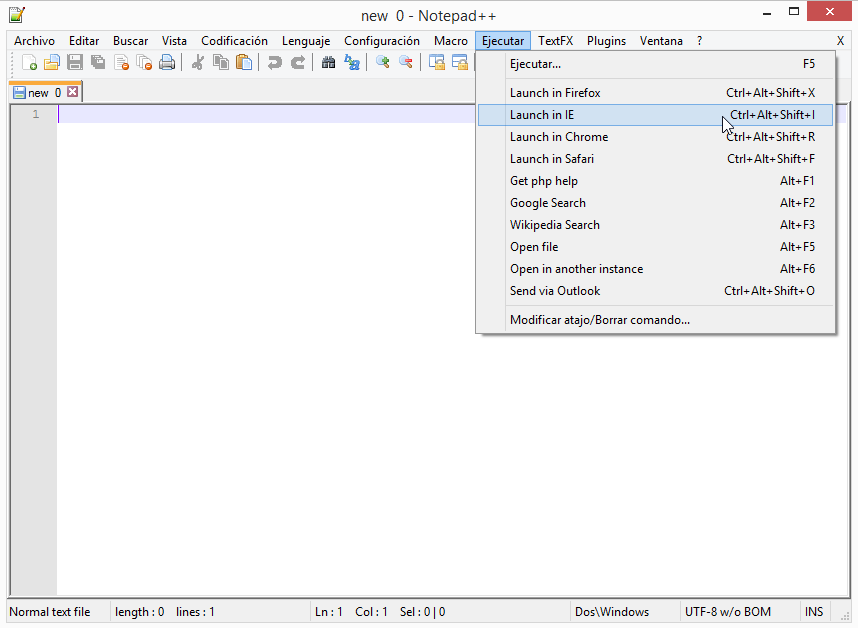
Многие авторы фотографий, картинок и других изображений хотят, чтобы их творение увидело как можно больше людей. Но вместе с этим хочется, чтобы люди понимали, кто автор и чтобы никто другой не присвоил авторство себе. В этом уроке мы рассмотрим, как без труда наложить копирайт (водяной знак) на любое изображение и на целую папку картинок.
В этом уроке мы расскажем, как запустить командную строку в Windows 8 с правами администратора. О том, как запустить командную строку в Windows 7, вы можете прочитать здесь.
В предыдущем уроке мы устанавливали HeidiSQL. В этом уроке мы расскажем, как настроить соединение «HeidiSQL» для работы с СУБД MySQL.
В этом уроке мы расскажем, как установить приложение «HeidiSQL» для работы с СУБД MySQL.
В предыдущем уроке мы рассмотрели, как установить PHP на IIS (Internet Information Services) на компьютер под управлением ОС Windows. В этом уроке мы рассмотрим, как установить систему управления базами данных СУБД MySQL на IIS.
В этом уроке мы рассмотрим, как установить систему управления базами данных СУБД MySQL на IIS.
В предыдущем уроке мы рассмотрели, как установить IIS (Internet Information Services) на компьютер под управлением ОС Windows. В этом уроке мы рассмотрим, как установить язык программирования PHP на IIS.
В этом уроке мы рассмотрим как установить IIS (Internet Information Services) на компьютере под управлением операционной системой Microsoft Windows.
В этом уроке мы расскажем, как вставить формулу в ворде.
В этом уроке мы расскажем, как запустить командную строку в Windows 7 с правами администратора.
Учебник
— Блокнот Учебник
— Блокнот
В этом руководстве объясняется, как автоматизировать открытие Блокнота, автоматически вводить текст и затем закрывать Блокнот. Предполагается, что вы уже знакомы с созданием и запуском сценариев AutoIt, как показано в руководстве HelloWorld.
Предполагается, что вы уже знакомы с созданием и запуском сценариев AutoIt, как показано в руководстве HelloWorld.
Сначала создайте пустой скрипт с именем npad.au3 , а затем отредактируйте файл (используя Блокнот или SciTE по своему усмотрению).
Первое, что нам нужно знать, это имя исполняемого файла Блокнота. Это notepad.exe — эту информацию можно получить, просмотрев свойства ярлыка Блокнота в меню «Пуск». Для запуска Блокнота мы используем
Функция автозапуска. Эта функция просто запускает заданный исполняемый файл, а затем продолжает работу.
Введите первую строку скрипта как:
@@Подсветка синтаксиса@@
Выполнить(«блокнот.exe»)
@@Конец@@
Запустите скрипт — если все пойдет хорошо, должен открыться новый экземпляр Блокнота.
При автоматизации приложений AutoIt может проверять заголовок окна, чтобы знать, с каким окном он должен работать. В Блокноте заголовок окна, очевидно, Без названия — Блокнот . AutoIt чувствителен к регистру при использовании заголовков окон, поэтому
В Блокноте заголовок окна, очевидно, Без названия — Блокнот . AutoIt чувствителен к регистру при использовании заголовков окон, поэтому
вы должны правильно подобрать заголовок — лучший способ сделать это — использовать AutoIt Window AutoIt v3 Window Info. Запустите AutoIt v3 Window Info из версии Меню «Пуск» \ AutoIt v3 \ Информация об окне AutoIt .
При открытом Info Tool щелкните только что открывшееся окно Блокнота, чтобы активировать его; Info Tool предоставит вам информацию об этом. Информация, которая нас интересует, это окно title .
Выделите заголовок в окне AutoIt Info Tool и нажмите CTRL-C , чтобы скопировать его в буфер обмена. Затем мы можем вставить заголовок в наш сценарий, не опасаясь орфографической ошибки.
После запуска копии Блокнота нам нужно подождать, пока он появится и станет активным, прежде чем отправлять какие-либо нажатия клавиш. Мы можем дождаться окна, используя функцию WinWaitActive.
Мы можем дождаться окна, используя функцию WinWaitActive.
функция. Большинство оконных функций в AutoIt принимают в качестве параметра заголовок окна .
Введите следующую строку во вторую строку скрипта (используйте CTRL-V или Edit\Paste , чтобы вставить заголовок нашего окна из буфера обмена).
@@Подсветка синтаксиса@@
WinWaitActive(«Без названия — Блокнот»)
@@Конец@@
После того, как мы убедились, что окно Блокнота видно, мы хотим ввести какой-нибудь текст. Это делается с помощью функции отправки.
Добавьте эту строку в наш скрипт.
@@Подсветка синтаксиса@@
Отправить(«Это какой-то текст.»)
@@Конец@@
Весь скрипт теперь будет выглядеть так:
@@Подсветка синтаксиса@@
Выполнить(«блокнот.exe»)
WinWaitActive(«Без названия — Блокнот»)
Отправить(«Это какой-то текст.»)
@@Конец@@
Закройте копию Блокнота, которую мы ранее открывали (вам нужно будет делать это каждый раз, когда вы запускаете скрипт, иначе у вас будет запущено много копий!).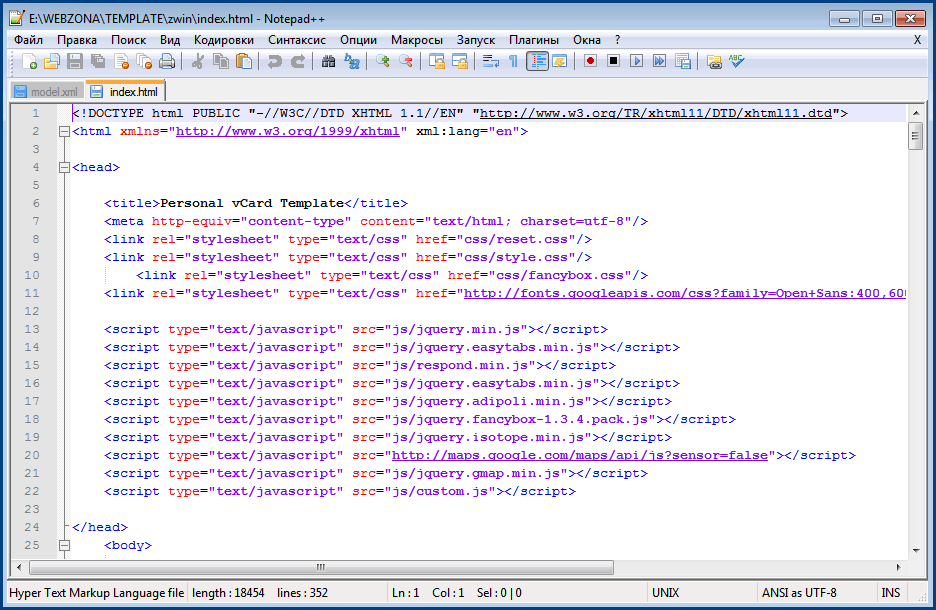 Запустите скрипт.
Запустите скрипт.
Вы должны увидеть, что Блокнот открыт, а затем волшебным образом появится какой-то текст!
Далее мы хотим закрыть блокнот, мы можем сделать это с помощью функции WinClose.
@@Подсветка синтаксиса@@
WinClose(«Без названия — Блокнот»)
@@Конец@@
Когда Блокнот попытается закрыть, вы получите сообщение с просьбой сохранить изменения. Используйте Window Info Tool, чтобы получить подробную информацию о появившемся диалоговом окне, чтобы мы могли ответить на него 🙂
Итак, мы добавляем строку для ожидания активации этого диалога (мы также будем использовать текст окна, чтобы сделать функцию более надежной и отличить это новое окно от исходного окна Блокнота):
@@Подсветка синтаксиса@@
WinWaitActive(«Блокнот», «Сохранить»)
@@Конец@@
Затем мы хотим автоматически нажать Alt-N , чтобы выбрать кнопку Нет/Не сохранять (Подчеркнутые буквы в окнах обычно означают, что вы можете использовать клавишу ALT и эту букву в качестве сочетания клавиш).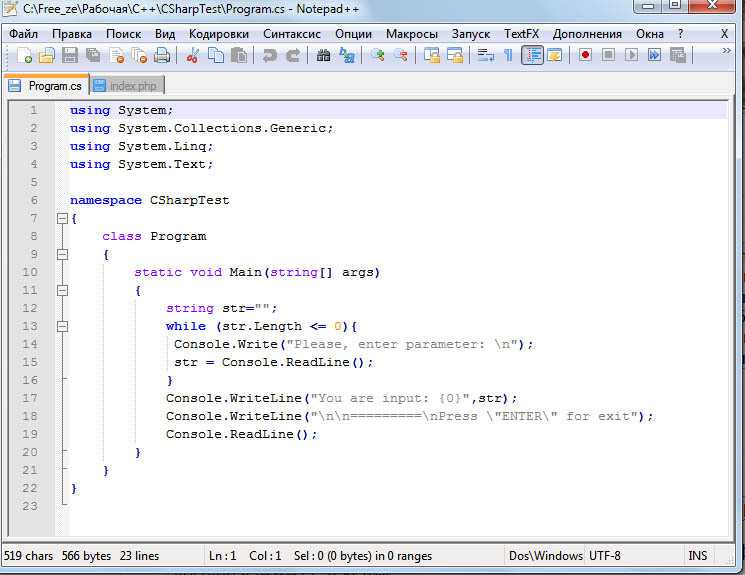 В функции отправки для отправки клавиши ALT мы используем ! .
В функции отправки для отправки клавиши ALT мы используем ! .
@@Подсветка синтаксиса@@
Отправить(«!n»)
@@Конец@@
Наш полный скрипт теперь выглядит так:
@@Подсветка синтаксиса@@
Выполнить(«блокнот.exe»)
WinWaitActive(«Без названия — Блокнот»)
Отправить(«Это какой-то текст.»)
WinClose(«Без названия — Блокнот»)
WinWaitActive(«Блокнот», «Сохранить»)
;WinWaitActive(«Блокнот», «Хотите сохранить» ); При работе под Windows XP
Отправить(«!n»)
@@Конец@@
Запустите сценарий, и вы увидите, что Блокнот открыт, текст появляется, а затем закрывается! Вы должны быть в состоянии использовать методы, изученные в этом руководстве, для автоматизации многих других приложений.
Блокнот Учебник | Разработчики Android
Этот учебник по написанию приложения для блокнота дает вам «практическое» введение
к платформе Android и инструментам, которые вы используете для создания на ней приложений.
Начиная с предварительно сконфигурированного файла проекта, он проведет вас через процесс
разработка простого приложения для блокнота и приведены конкретные примеры того, как
настроить проект, разработать логику приложения и пользовательский интерфейс, а затем
скомпилируйте и запустите приложение.
В учебнике разработка приложения представлена в виде набора
упражнения (см. ниже), каждое из которых состоит из нескольких шагов. Вы должны следовать
шаги в каждом упражнении, чтобы постепенно наращивать и совершенствовать
применение. Упражнения подробно объясняют каждый шаг и предоставляют все
образец кода, необходимый для завершения приложения.
Когда вы закончите обучение, вы создадите работающую
Приложение для Android и вы узнаете многие из наиболее важных
концепции разработки под Android. Если вы хотите добавить более сложные функции в
вашего приложения, вы можете изучить код в альтернативной реализации
приложения Note Pad, в
Раздел «Пример кода».
Для кого предназначен этот учебник
Этот учебник предназначен для опытных разработчиков, особенно для
знание языка программирования Java. Если вы не написали Java
Если вы не написали Java
приложений раньше, вы все еще можете использовать учебник, но вам может понадобиться поработать
в более медленном темпе.
Также обратите внимание, что в этом руководстве используется
среда разработки Eclipse с установленным подключаемым модулем Android. если ты
не используете Eclipse, вы можете выполнить упражнения и создать приложение,
но вам нужно будет определить, как выполнить специфичные для Eclipse
шагов в вашей среде.
Подготовка к упражнениям
Руководство предполагает, что вы знакомы с основами Android
концепции применения и терминология. Если ты не такой, ты
следует читать Заявление
Основы, прежде чем продолжить.
Это руководство также основано на вводной информации, представленной в
Привет мир
учебник, в котором объясняется, как настроить среду Eclipse
для создания Android-приложений. Мы рекомендуем вам заполнить Hello World
учебник, прежде чем начать этот.
Для подготовки к уроку:
- Скачать проект
архив упражнений (. zip).
zip). - Распакуйте файл архива в подходящее место на вашем компьютере.
- Откройте папку
NotepadCodeLab.
Внутри папки NotepadCodeLab вы должны увидеть шесть проектов
файлы: Notepadv1 ,
Блокнот v2 , Блокнот v3 ,
Notepadv1Solution , Notepadv2Solution
и Notepadv3Solution . Проекты Notepadv#
отправные точки для каждого из упражнений, в то время как
Notepadv#Solution проекты — это упражнение
решения. Если у вас возникли проблемы с конкретным упражнением, вы
можете сравнить вашу текущую работу с решением упражнения.
Упражнения
В таблице ниже перечислены учебные упражнения и описаны разработки
области, которые охватывает каждый из них. В каждом упражнении предполагается, что вы выполнили любое
предыдущие упражнения.
1
редактировать их. Демонстрирует основы
ListActivity и созданиеи обработка
опции меню. Использует базу данных SQLite для хранения заметок.
применение. Демонстрирует построение
новую активность, добавляя ее в манифест Android, передавая данные между
действия и использование более сложной компоновки экрана. Также показывает, как
вызвать другую активность, чтобы вернуть результат, используя
startActivityForResult() .приложение, чтобы позволить ему
поддерживать состояние приложения на протяжении всего жизненного цикла.
Кредит
отладчик и как его использовать для
просматривать события жизненного цикла по мере их создания.
 Этот раздел является необязательным, но
Этот раздел является необязательным, нонастоятельно рекомендуется.
Другие ресурсы и дальнейшее обучение
- Для более легкого, но более широкого ознакомления с понятиями, не охваченными в
руководство,
взгляните на общие задачи Android. - Android SDK включает множество полнофункциональных примеров приложений.
которые предоставляют отличные возможности для дальнейшего обучения. Вы можете найти образец
приложений в каталогеSamples/вашего загруженного SDK или просмотрите их
здесь, в разделе Пример кода. - Это руководство основано на полном приложении «Блокнот», включенном в
Samples/каталог SDK, хотя и не совпадает с ним в точности.
Когда вы закончите с учебником,
настоятельно рекомендуется присмотреться к этой версии Блокнота
применение,
поскольку он демонстрирует множество интересных дополнений для вашего приложения,
например: - Настройка пользовательского чередующегося списка для списка заметок.

 zip).
zip).